Videosuodattimien käyttäminen Microsoft Teams -kokouksissa
Mukauta videosyötettä kokousten aikana Microsoft Teamsin mukautetun suodatinsovelluksen avulla. Valitse useista hienostuneista värisuodattimista, tapahtumapohjaisista ja lomaan liittyvistä videokehyksistä.
Huomautus: Mukautetut suodattimet -sovellus ei kerää tai käsittele biometrisiä tietoja tai mitään tietoja, jotka tunnistavat sinut. Lisätietoja siitä, miten Microsoft käsittelee videosi ja muut henkilökohtaiset tietosi, on Microsoftin tietosuojalausekkeessa.
Suodattimen käyttäminen ennen kokousta
Suodattimen käyttäminen ennen kokoukseen siirtymistä:
-
Avaa Microsoft Teams ja siirry kalenteriin.
-
Valitse kokous ja valitse Liity.
-
Ota kamera käyttöön ja valitse Tehosteet ja avatarit

-
Valitse suodatin. Valitse Lisää videotehosteita , jos haluat selata muita käytettävissä olevia tehosteita.
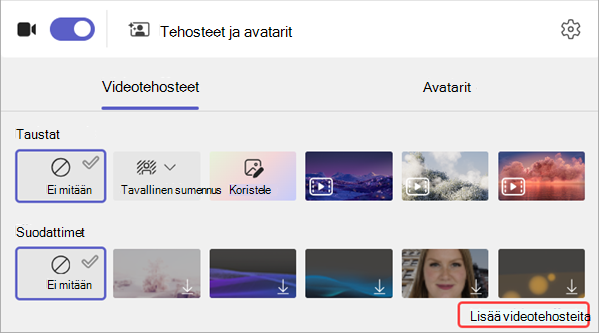
Huomautus: Jos et ole koskaan aiemmin käyttänyt valittua suodatinta, sinua pyydetään lisäämään sovellus kokoukseen ja antamaan suostumuksesi. Tutustu kunkin sovelluksen Lisätietoja- ja Tietosuojatiedot-linkkeihin, jotta näet, miten tietojasi käsitellään.
-
Valitse Liity nyt, jos haluat osallistua kokoukseen käyttämällä suodatinta.
Suodattimien käyttäminen tai muuttaminen kokouksen aikana
Kokouksen aikana voit kokeilla ja muuttaa videosuodattimia riippumatta siitä, onko kamera käytössä vai ei.
Suodattimien esikatselu ja käyttäminen
-
Valitse kokousnäytön yläreunassa Lisää toimintoja


-
Valitse suodatin, jos haluat nähdä, miltä näytät, kun sitä käytetään, ja valitse Esikatselu.
Huomautus: Jos kamera on käytössä, video poistetaan tilapäisesti käytöstä kokouksessa.
-
Valitse Käytä ja ota video käyttöön, jos haluat aloittaa videon jakamisen suodattimella.
Videosuodattimien poistaminen tai poistaminen
Suodattimen tyhjentäminen:
-
Valitse kokousnäytön yläreunassa Lisää toimintoja


-
Valitse Ei mitään

Suodattimen asennuksen poistaminen:
-
Valitse kokousnäytön yläreunassa Lisää toimintoja


-
Pidä hiiren osoitinta poistettavan suodattimen päällä. Valitse Lisää asetuksia

-
Valitse Lisää vaihtoehtoja











